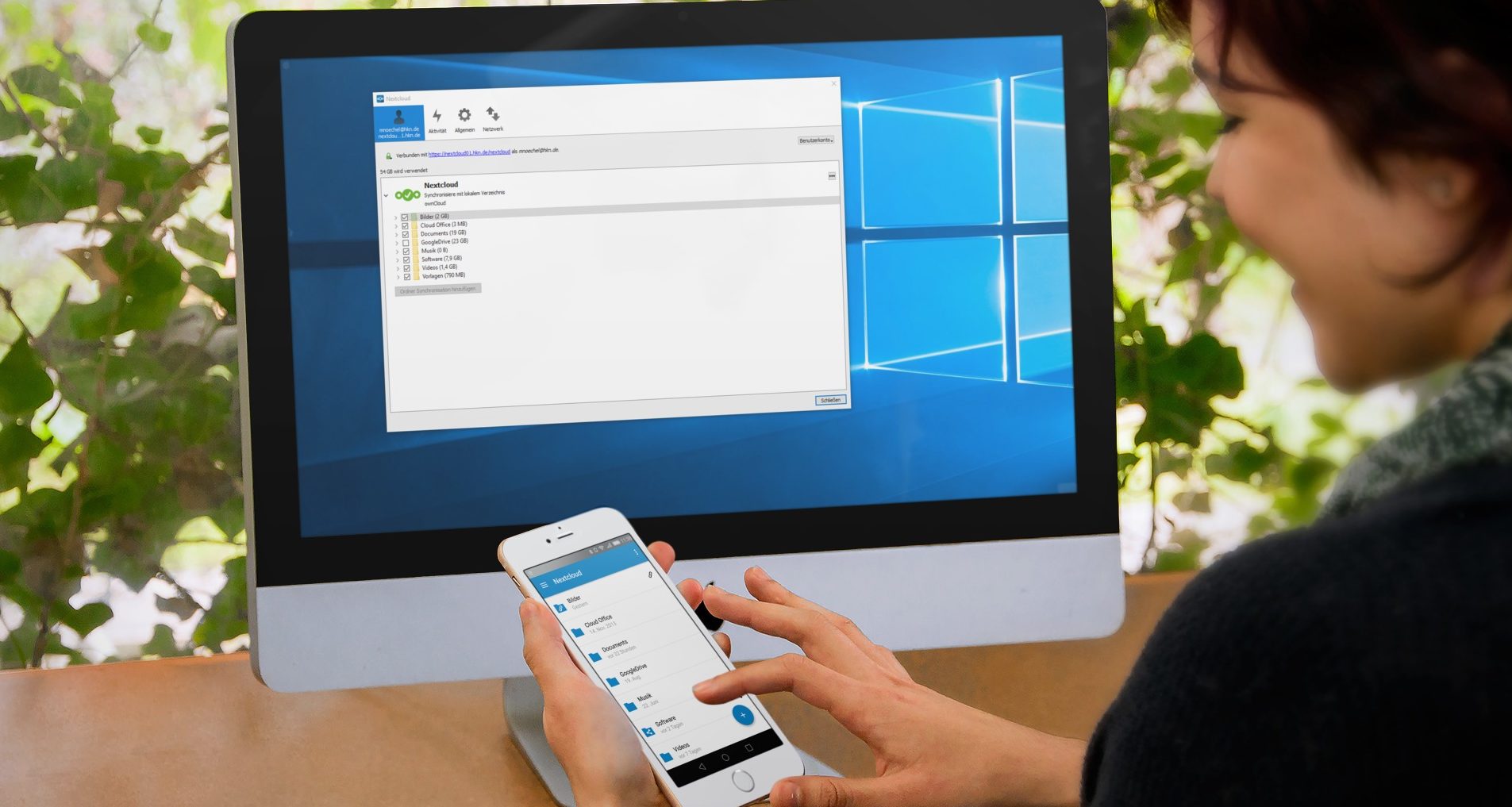Der einfachste Weg, die Aktualität seiner Daten zu sichern.
Oft ist es praktisch, seine Daten lokal und nicht in der Cloud liegen zu haben, gerade wenn ständig mit Ihnen arbeitet. Daher bietet Nextcloud mit dem Nextcloud-Sync Client eine einfache Lösung lokale Dateien mit dem eigenen Nextcloud Server zu synchronisieren. Für alle die das bisher noch mit dem Owncloud Client machen beschriebe ich in diesem Artikel, wie der Wechsel auf den Nextcloud Sync funktioniert.
Schritt 1: Den Nexcloud-Client installieren
Im ersten Schritt musst Du Dir den Nextcloud Desktop Client runterladen und installieren. Wichtig! Nach der Installation musst Du den Client beenden. Melde Dich nicht an!
Schritt 2: Den Owncloud-Sync beenden

Im zweiten Schritt stoppst Du den Owncloud Client.
Schritt 3: Die Konfiguration kopieren
 Jetzt musst Du die Konfiguration kopieren. Bei Windows 10 tippe dafür einfach cmd in das Cortana-Fenster und kopiere danach folgende Zeile in das sich öffnende Fenster:
Jetzt musst Du die Konfiguration kopieren. Bei Windows 10 tippe dafür einfach cmd in das Cortana-Fenster und kopiere danach folgende Zeile in das sich öffnende Fenster:
copy %LocalAppData%\ownCloud\owncloud.cfg %LocalAppData%\Nextcloud\nextcloud.cfg
Für Mac und Linux schau dir am besten kurz den Blogartikel von „nickvergessen“ an.
Fazit
Es geht voran mit dem Owncloud Fork Nextcloud. Wenn Du Unterschiede zwischen den beiden Clients entdeckt hast, kannst Du uns gerne einen Kommentar hinterlassen. Ansonsten findest Du hier unser Angebot für gemanagte Nextcloud Server.
Mehr Informationen zur Nextcloud
Gerne senden wir dir weitere Informationen zur HKN Business Nextcloud per Mail. Bei diesem Service handelt es sich nicht um einen typischen Newsletter. Wir senden Dir eine Mail und Du entscheidest selbst, ob du eine zweite Mail bekommen möchtest. Wenn Du die zweite Mail nicht anforderst, löschen wir deine Adresse wieder aus unserer Liste.